谷歌浏览器老是提示此文件想要下载多个文件的解决方法
1、首先打开谷歌浏览器,在谷歌浏览器右上角可以看到一个由三个点组成的图标,点击该图标打开谷歌浏览器的菜单窗口,在窗口的列表中点击“设置”。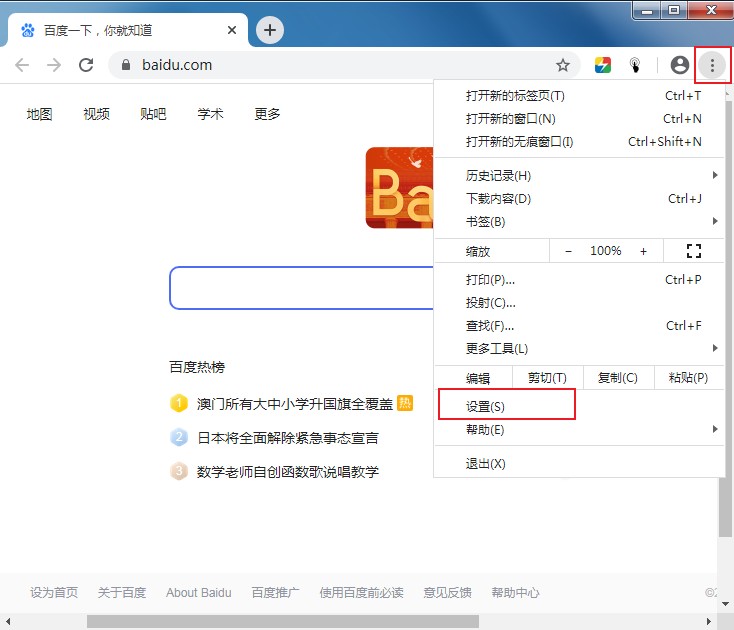
2、进入谷歌浏览器的设置页面后,在页面的选项中找到“隐私设置和安全性”这一项,然后点击其中的“网站设置”。
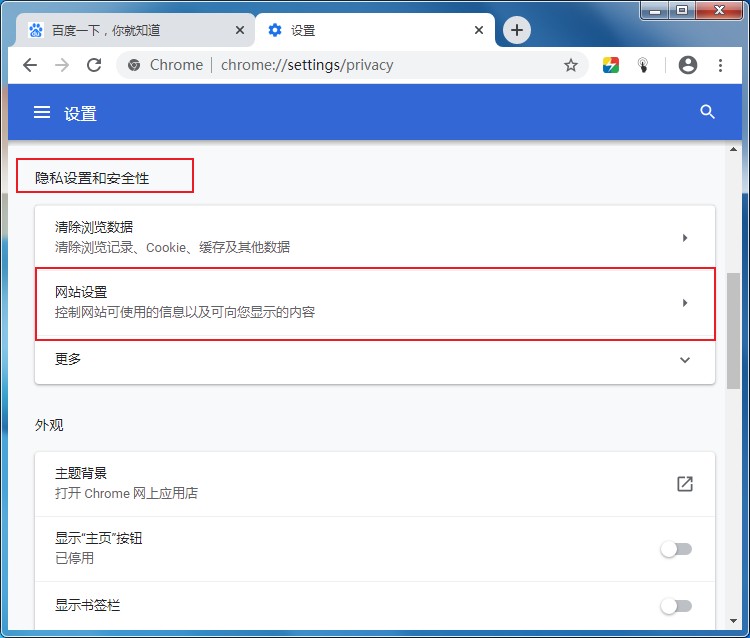
3、进入网站设置页面后,在“权限”一栏的底部点击“更多权限”这一项。
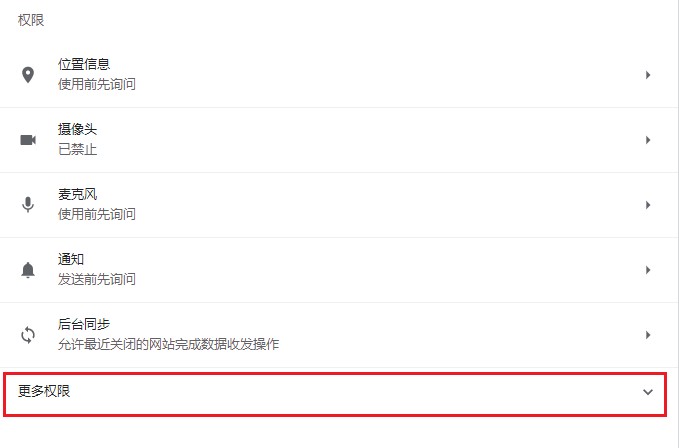
4、在展开的更多权限列表中可以看到“自动下载项”这一项,点击打开该设置页面。
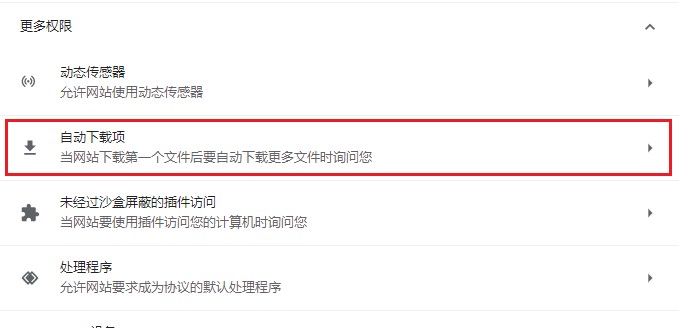
5、如下图所示,进入自动下载项设置页面后,点击“当网站下载第一个文件后要自动下载更多文件时询问您(推荐)”右侧的开关将其关闭就可以了。
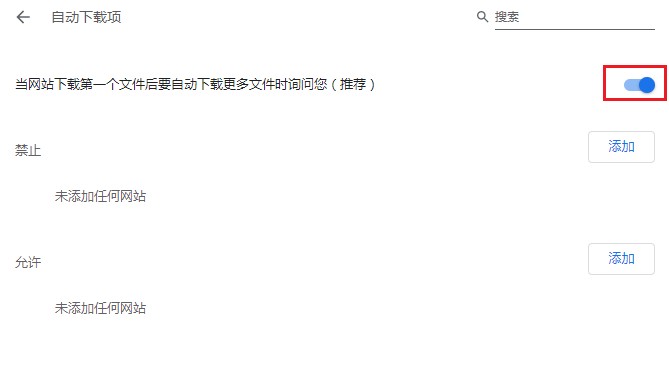
以上就是谷歌浏览器老是提示此文件想要下载多个文件的解决方法,更多谷歌浏览器实用教程,欢迎大家收藏关注浏览器之家哦。